Dirk63571
Ich habe es jetzt mal getestet, und hoffe das ich es verständlich rüberbringe.
Androide File Transfer auf Mac installiert
Bild 1

Bild 2 CRN aufgerufen

Bild 3 GPX Datei in Routes geschoben

Bild 4
im CRN Navigation / Starten / klicken

Bild 5 hier den fünften Punkt "Routen" anklicken

Bild 6 oben auf die drei Punkte klicken danach unten rechte Seite auf Routenimport klicken

Bild 7 dann erscheint die betreffende GPX Datei bitte anklicken

Bild 8 anschließend gewünschte Auswahl durch Häkchen setzen auswählen und oben rechts mit Haken bestätigen

Danach wie gewohnt Route anwählen / Route berechnen / Route starten
So funktioniert es direkt per Mac auf CRN
Androide File Transfer auf Mac installiert
Bild 1

Bild 2 CRN aufgerufen
Bild 3 GPX Datei in Routes geschoben
Bild 4
im CRN Navigation / Starten / klicken
Bild 5 hier den fünften Punkt "Routen" anklicken
Bild 6 oben auf die drei Punkte klicken danach unten rechte Seite auf Routenimport klicken
Bild 7 dann erscheint die betreffende GPX Datei bitte anklicken
Bild 8 anschließend gewünschte Auswahl durch Häkchen setzen auswählen und oben rechts mit Haken bestätigen
Danach wie gewohnt Route anwählen / Route berechnen / Route starten
So funktioniert es direkt per Mac auf CRN





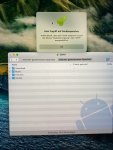

 , und in deren Umfeld nur Hinweise für Garmin XT und daß dafür "Android Files" nicht laufen darf und das XT im MTP-Modus sein muss, was ja bei dem CRN von MSX als nicht gegeben vom Mac bemängelt wird
, und in deren Umfeld nur Hinweise für Garmin XT und daß dafür "Android Files" nicht laufen darf und das XT im MTP-Modus sein muss, was ja bei dem CRN von MSX als nicht gegeben vom Mac bemängelt wird  .
.
 ) angezeigt werden.
) angezeigt werden.